
BenVista PhotoArtist(圖像轉(zhuǎn)換藝術(shù)風(fēng)格)
v2.08 官方中文版- 軟件大小:5.27 MB
- 軟件語言:簡體中文
- 更新時間:2022-08-05
- 軟件類型:國外軟件 / 圖像處理
- 運(yùn)行環(huán)境:WinXP, Win7, Win8, Win10, WinAll
- 軟件授權(quán):試用軟件
- 官方主頁:https://www.benvista.com/photoartist/screenshots
- 軟件等級 :
- 介紹說明
- 下載地址
- 精品推薦
- 相關(guān)軟件
- 網(wǎng)友評論
BenVista
PhotoArtist提供圖像風(fēng)格設(shè)置功能,軟件提供非常多的濾鏡幫助用戶轉(zhuǎn)換風(fēng)格,直接添加圖像到軟件就可以選擇喜歡的濾鏡使用,支持卡通化、流血、印象派、放映、水彩畫、粉筆、粉飾、明確、色彩增強(qiáng)、精細(xì)草圖、酸蝕、老化、擴(kuò)張等多種濾鏡效果,每種效果都提供多種預(yù)設(shè)方案,直接點(diǎn)擊一種預(yù)設(shè)就可以立即修改您的圖像,可以在軟件查看原圖內(nèi)容,可以在軟件查看濾鏡修改后的效果,點(diǎn)擊fill按鈕就可以應(yīng)用當(dāng)前的效果到圖像,最后保存就可以了,操作過程還是非常簡單的,如果你需要轉(zhuǎn)換圖像到藝術(shù)繪畫風(fēng)格就可以下載這款軟件!
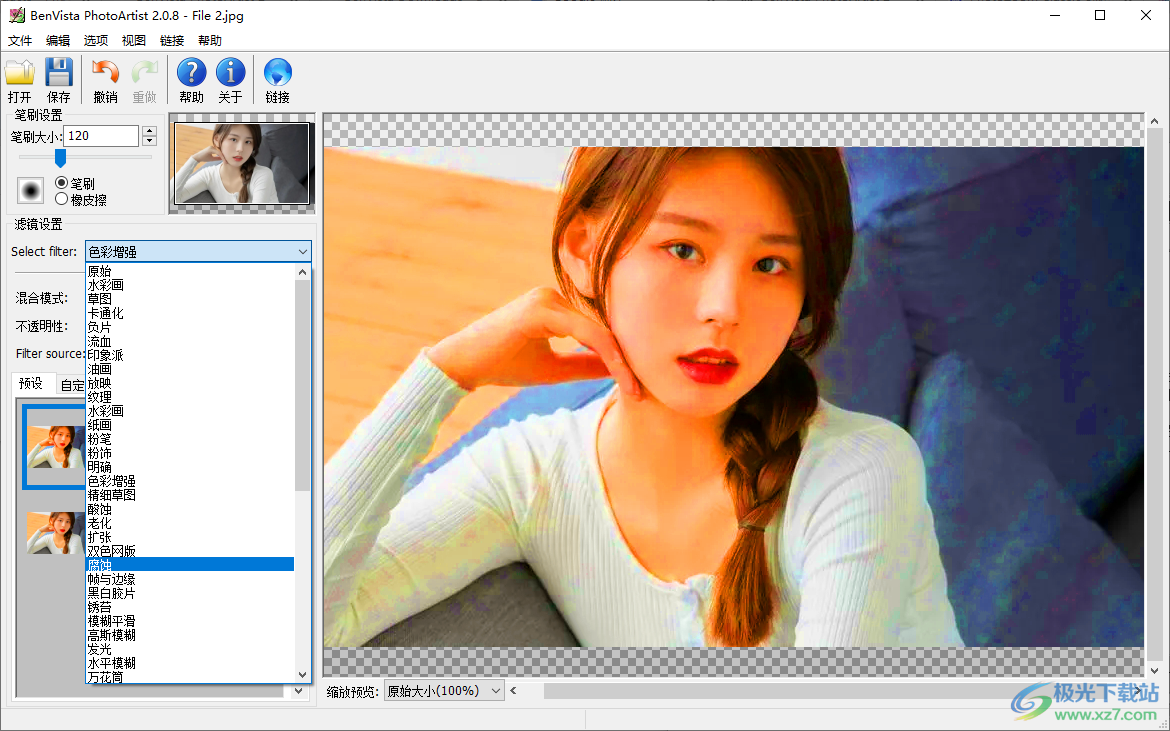
軟件功能
讓你的藝術(shù)家自由發(fā)揮! PhotoArtist 2 是一款獨(dú)特的創(chuàng)意軟件,可讓您將數(shù)碼照片變成精美的藝術(shù)品。即使是普通的照片也可以變成各種令人驚嘆的杰作。
該軟件旨在以傳統(tǒng)方式工作:它允許您選擇一種特殊的畫筆,選擇一種繪畫風(fēng)格,然后用精細(xì)的筆觸將其繪制到屏幕畫布上。但您也可以選擇一種繪畫風(fēng)格,然后單擊鼠標(biāo)將其應(yīng)用到整個畫布上。
無論您是想創(chuàng)作具有強(qiáng)烈個人風(fēng)格的手工藝術(shù)作品,還是只想快速獲得結(jié)果,您都會喜歡 PhotoArtist 2 所提供的功能!
特點(diǎn)
使用不同的風(fēng)格和流派
高級屏幕畫布
油漆攪拌機(jī)和機(jī)械手
獨(dú)特的自動效果發(fā)生器
一組令人印象深刻的藝術(shù)和創(chuàng)意過濾器
版本 2 中的新功能:
高級過濾器微調(diào)
其他混合模式和繪畫設(shè)置
各種新畫筆
超過 30 個新的藝術(shù)和創(chuàng)意濾鏡!
改進(jìn)的軟件界面,增強(qiáng)對工作空間的控制
軟件特色
1、BenVista PhotoArtist提供豐富的濾鏡轉(zhuǎn)換圖像效果
2、可以將自己的相片添加到軟件附加新的藝術(shù)效果
3、幾十種濾鏡內(nèi)容,輕松完成圖像效果設(shè)置,不需要自己手動調(diào)整參數(shù)
4、通過軟件提供的預(yù)設(shè)方案就可以立即在圖像上轉(zhuǎn)換風(fēng)格
5、可以使用筆刷在右側(cè)的圖像區(qū)域操作,立即對圖像附加濾鏡效果
6、可以點(diǎn)擊Fill使用全部效果,一鍵完成圖像處理,保存就可以永久修改圖像
7、如果需要對比原圖效果就可以點(diǎn)擊View Original,輕松查看前后對比內(nèi)容
8、點(diǎn)擊Preview Filter就可以查看當(dāng)前選擇的預(yù)設(shè)效果是否適合圖像
9、每種預(yù)設(shè)都是可以預(yù)覽的,鼠標(biāo)點(diǎn)擊預(yù)設(shè)方案就可以運(yùn)用到圖像
10、提供的濾鏡很多,支持火花、飛濺、超級旋轉(zhuǎn)、極限、旋轉(zhuǎn)、垂直涂污、旋渦、水浸
11、支持Accentuate、炭畫、Radial blur、Shredder、Haze、Partial threshold、Dither、Glitter
12、您可以在軟件嘗試每種濾鏡風(fēng)格,直到找到適合當(dāng)前圖像使用的效果
使用方法
1、將PhotoArtist 2 Setup.exe直接安裝到電腦,點(diǎn)擊下一步

2、設(shè)置軟件的安裝地址C:\Program Files (x86)\PhotoArtist 2\
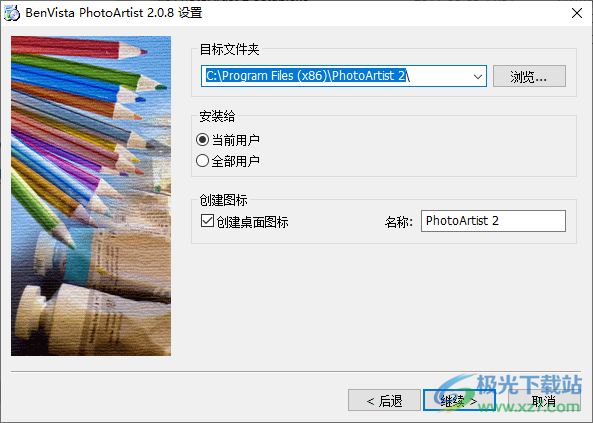
3、軟件安裝結(jié)束直接啟動使用,提示激活碼輸入,如果你購買了軟件就在這里輸入,點(diǎn)擊稍后可以試用軟件
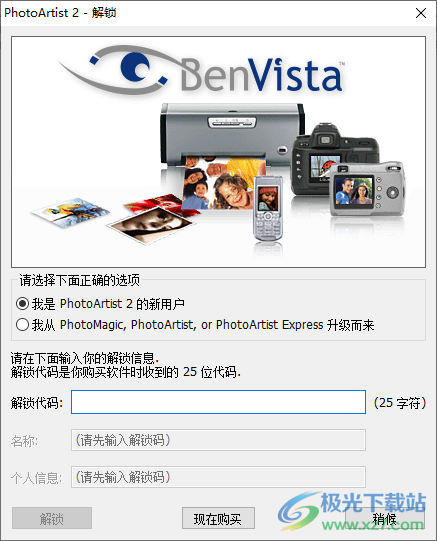
4、軟件界面如圖所示,可以選擇將本地的圖像打開,隨后在軟件界面處理圖像
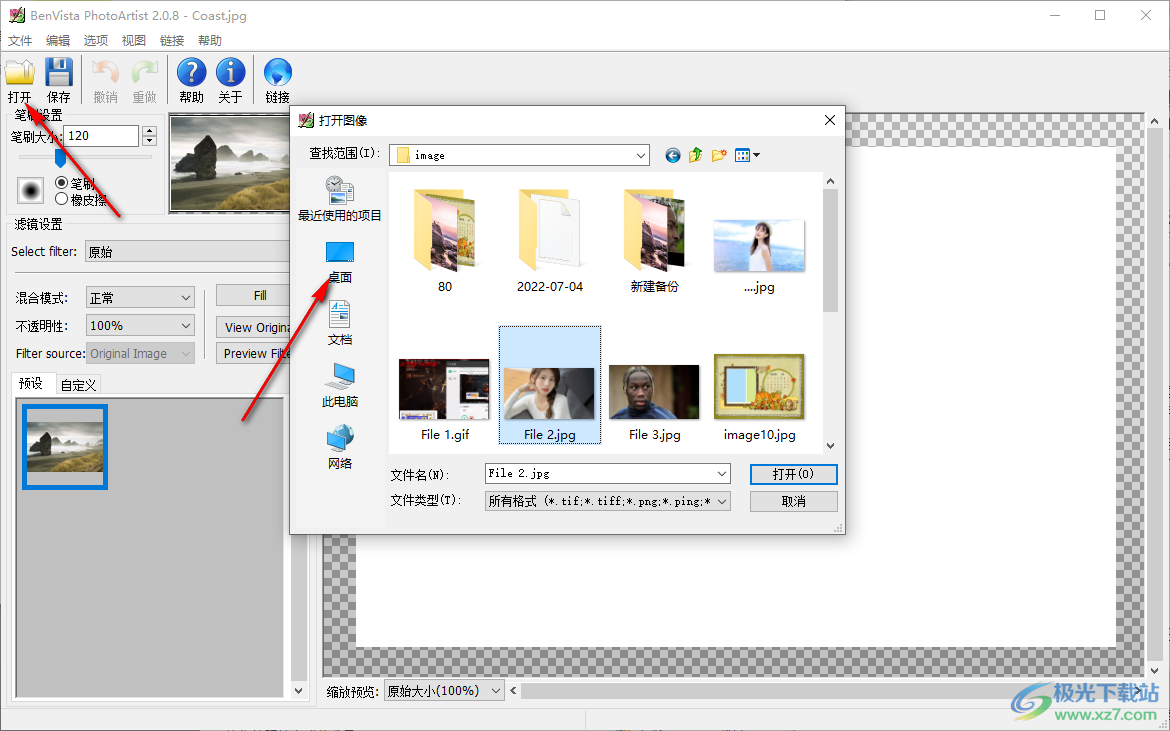
5、打開圖后可以點(diǎn)擊View Original預(yù)覽原始圖像,隨后在軟件選擇新的效果使用
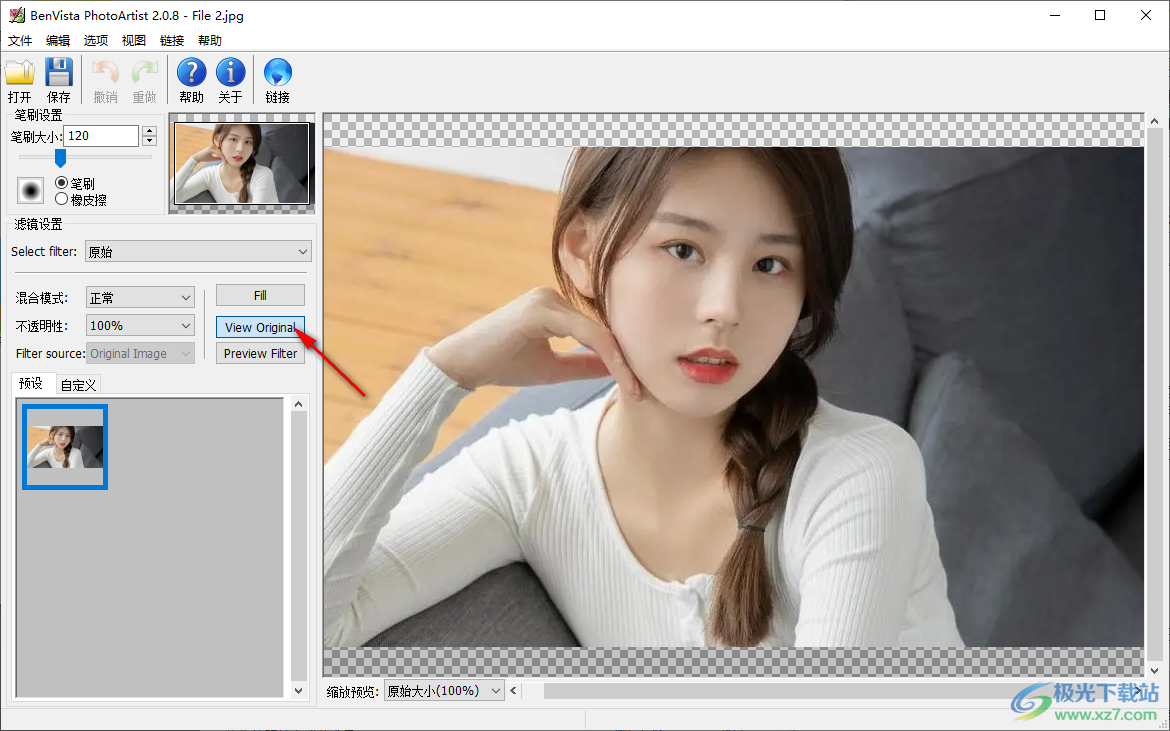
6、可以選擇水彩畫使用,軟件會顯示多種效果,使用畫筆在右側(cè)涂抹就會顯示具體的設(shè)置效果
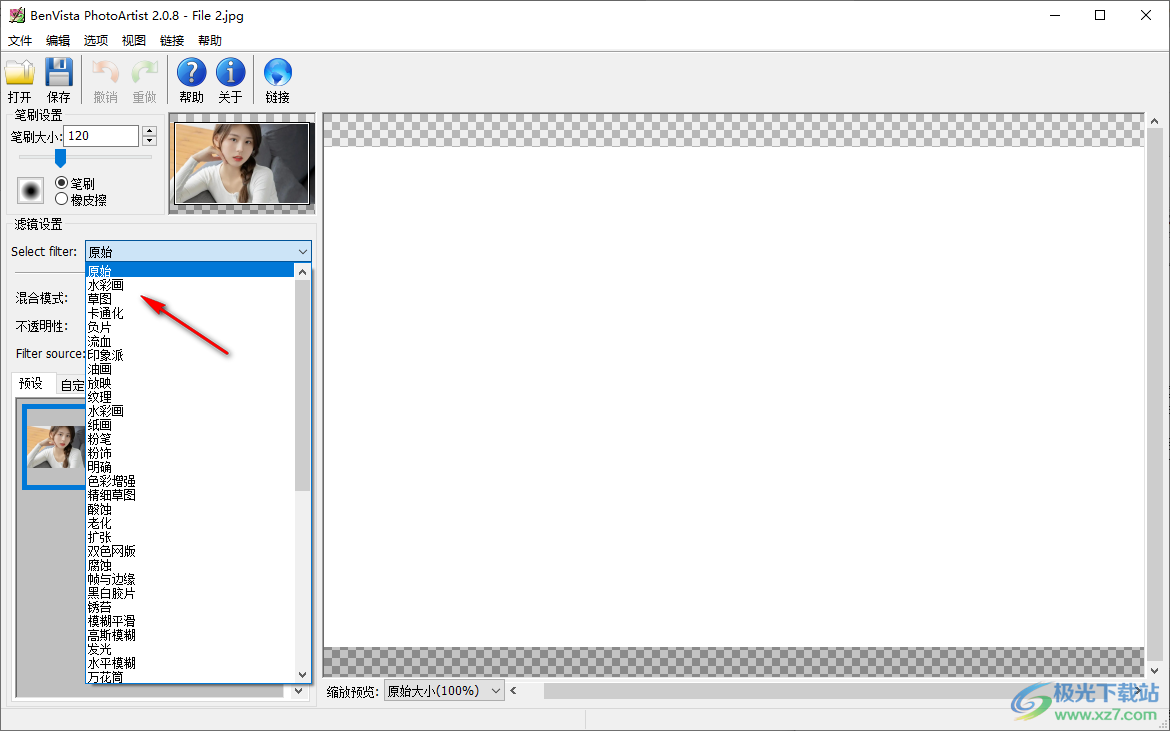
7、鼠標(biāo)在軟件下方選擇一種水彩畫效果,使用鼠標(biāo)在右側(cè)涂抹就可以顯示處理后的圖像,也可以點(diǎn)擊Preview Filter預(yù)覽圖像
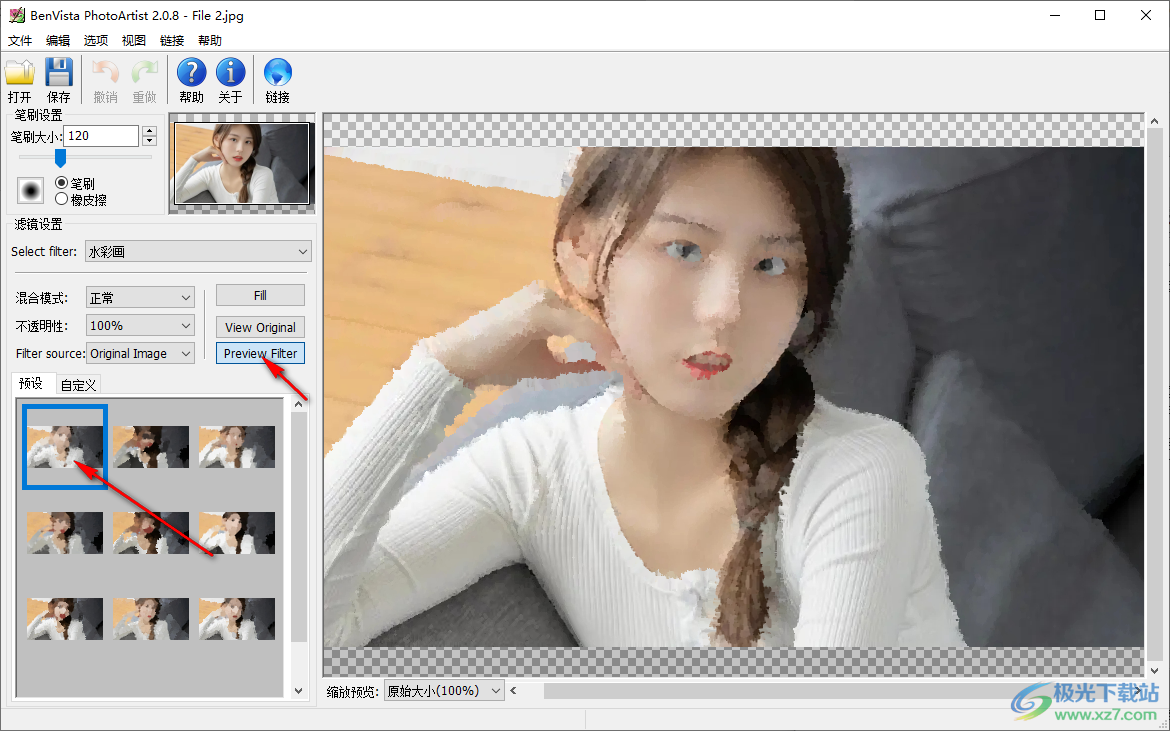
8、也可以在軟件選擇油畫效果,同樣在底部顯示很多預(yù)設(shè)內(nèi)容
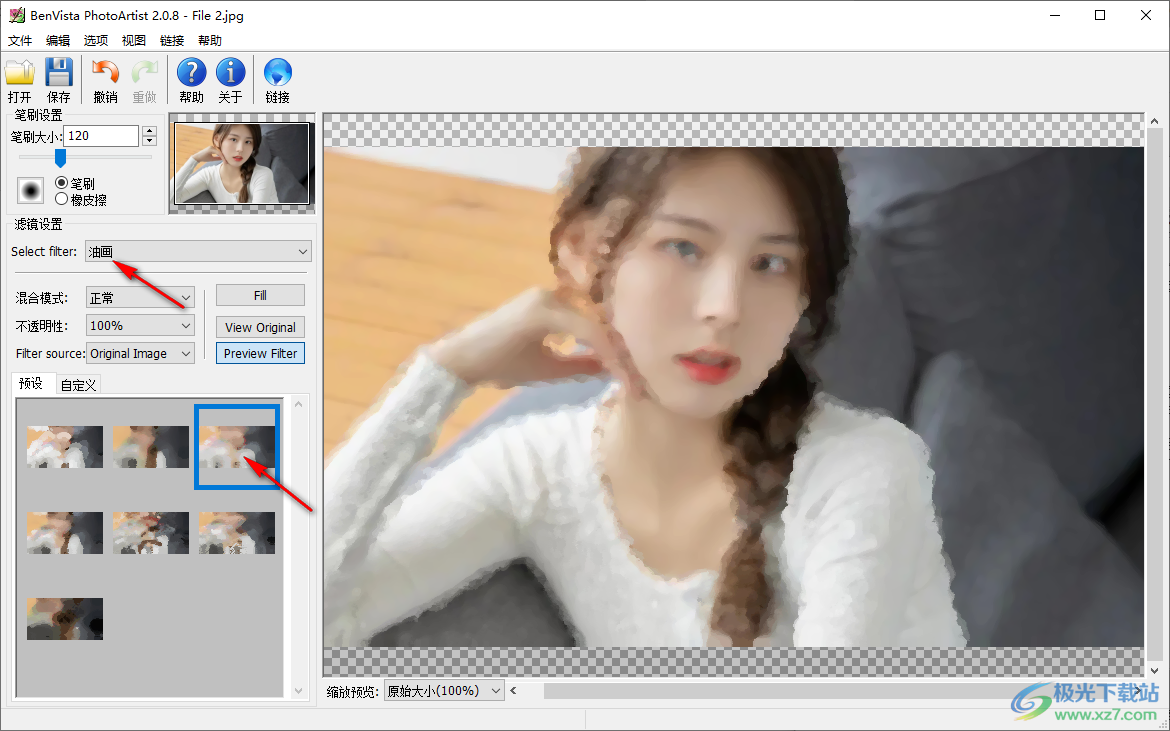
9、如果覺得當(dāng)前的效果很好就可以點(diǎn)擊Fill按鈕將其運(yùn)用到圖像
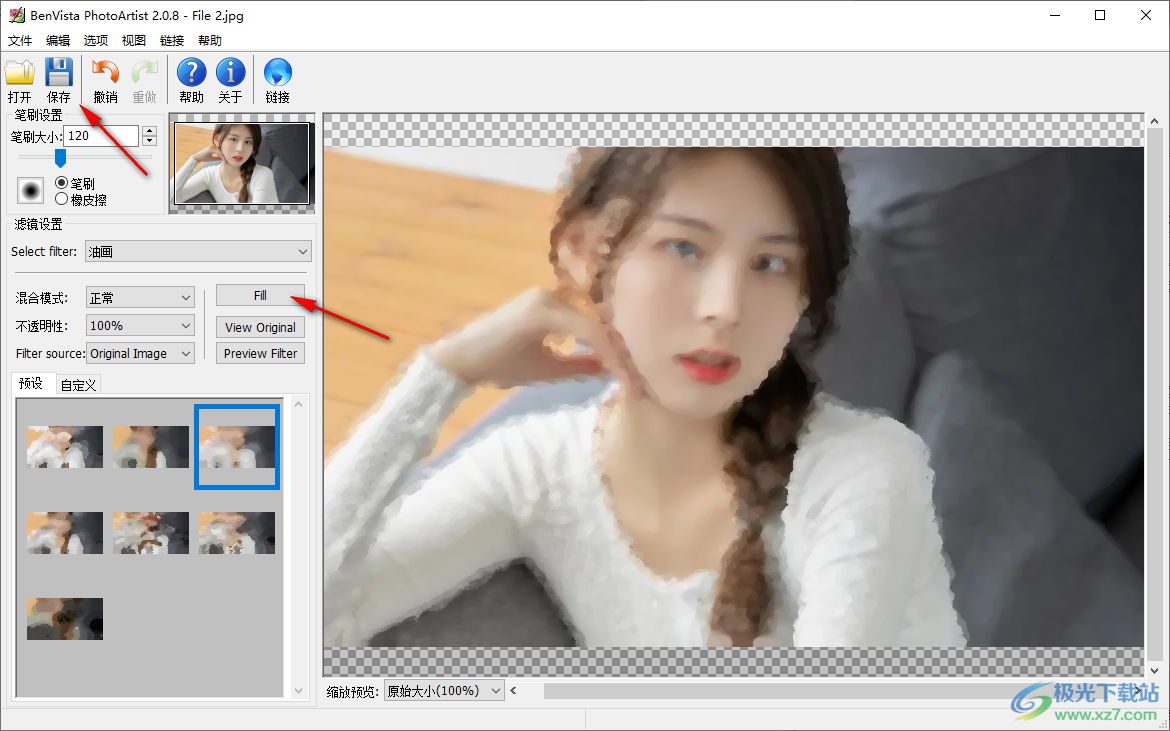
10、最后點(diǎn)擊保存,將處理后的圖像保存到電腦,提示未激活軟件會附加水印
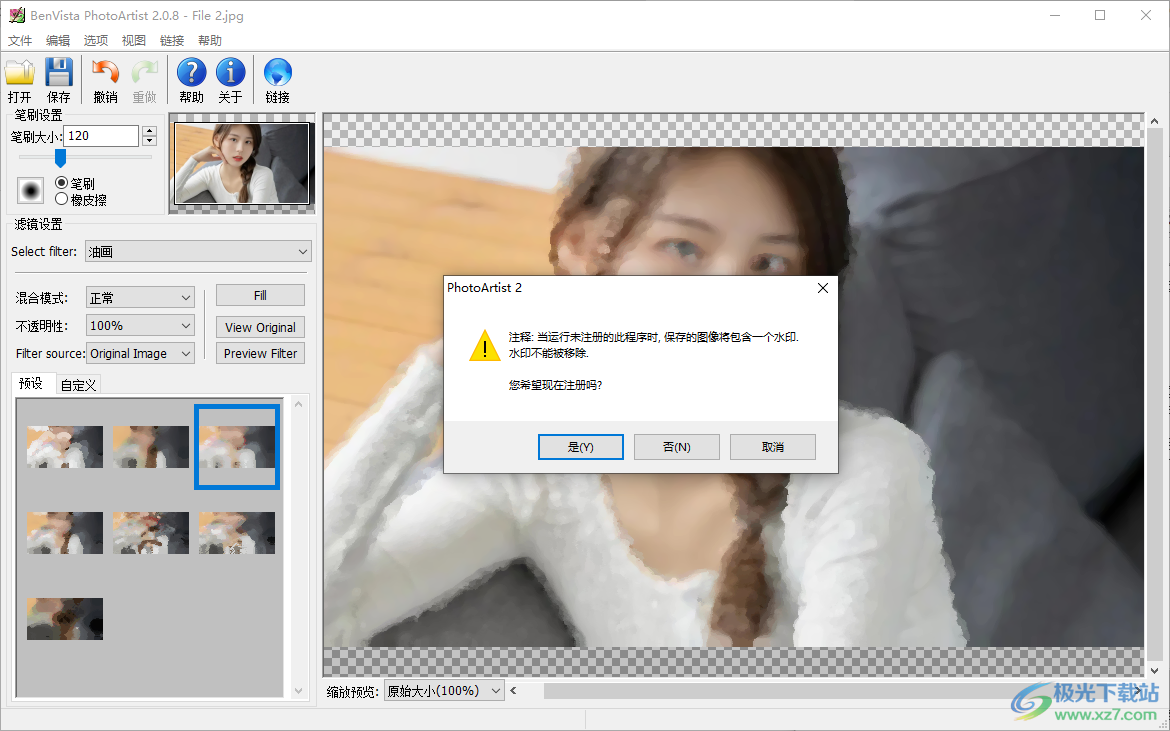
11、軟件提供的效果還是非常多的,直接選擇一種預(yù)設(shè)內(nèi)容就可以點(diǎn)擊Fill將其運(yùn)用到圖像
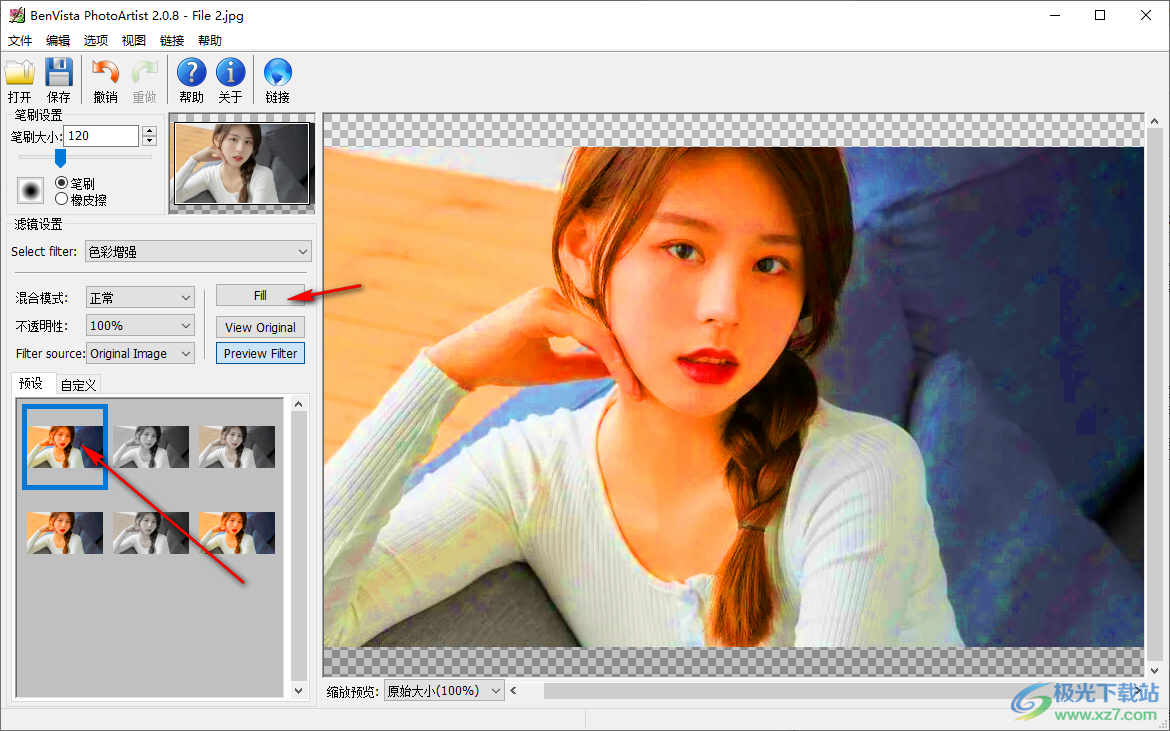
12、混合模式設(shè)置功能,可以在軟件界面選擇新的效果,例如可以對圖像加亮,可以選擇變暗
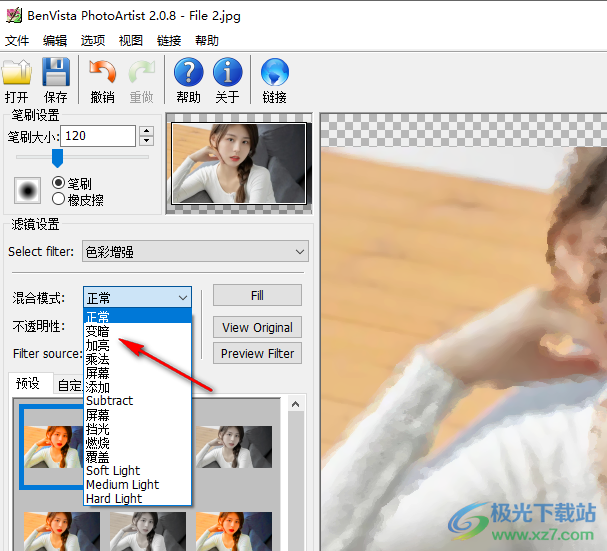
13、添加圖像到軟件就可以在軟件選擇新的濾鏡,點(diǎn)擊底部的預(yù)設(shè)效果使用
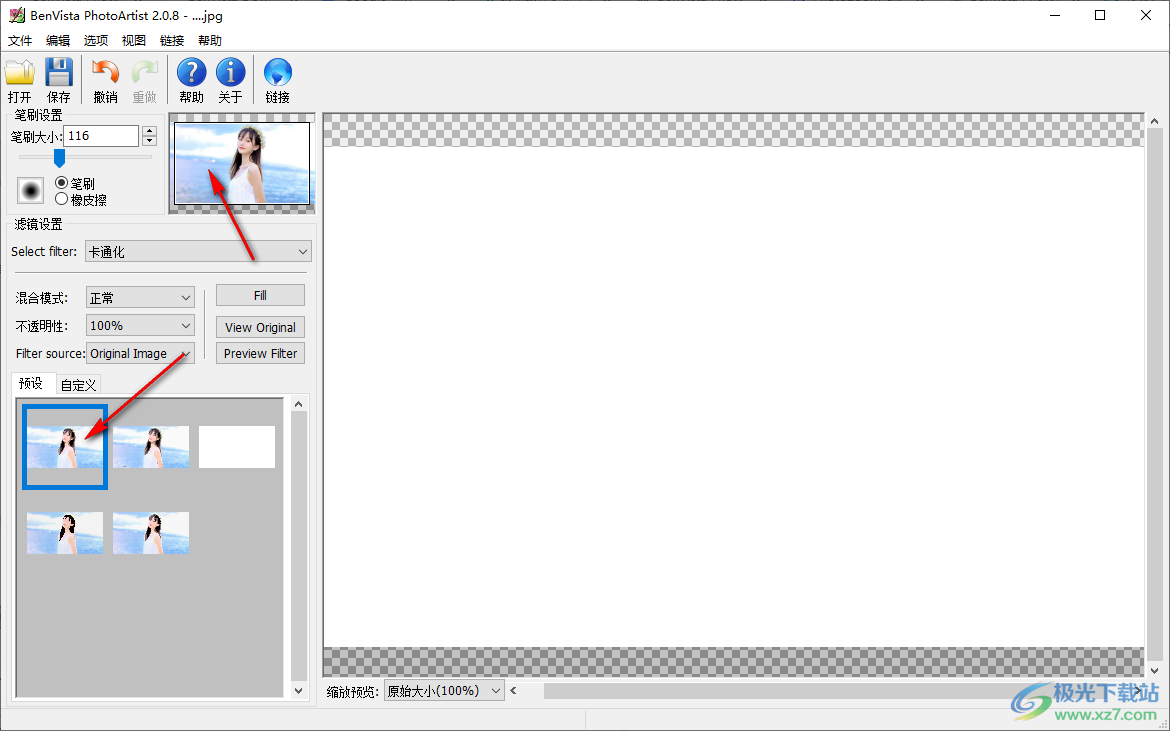
14、使用畫筆在軟件右側(cè)涂抹就可以顯示效果,方便用戶對具體的圖像位置添加濾鏡
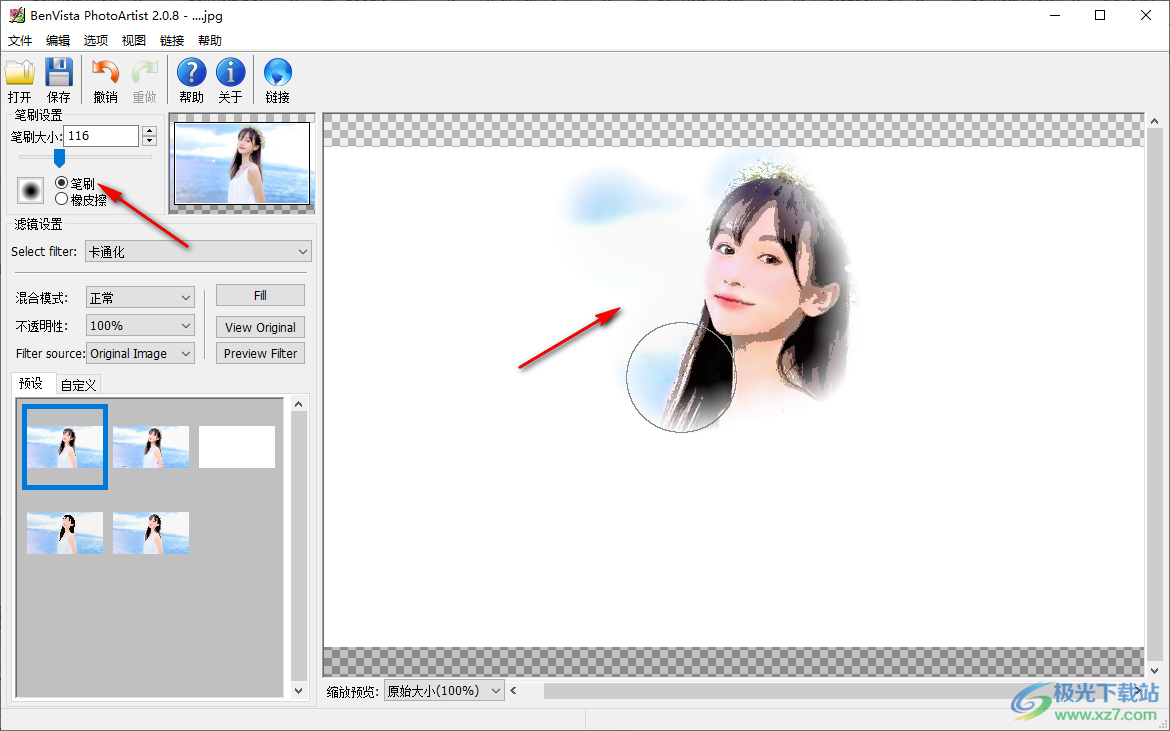
15、每種效果都是可以使用筆刷工具涂抹顯示效果的,如果您需要對指定的圖像位置轉(zhuǎn)換風(fēng)格就可以使用筆刷涂抹該區(qū)域
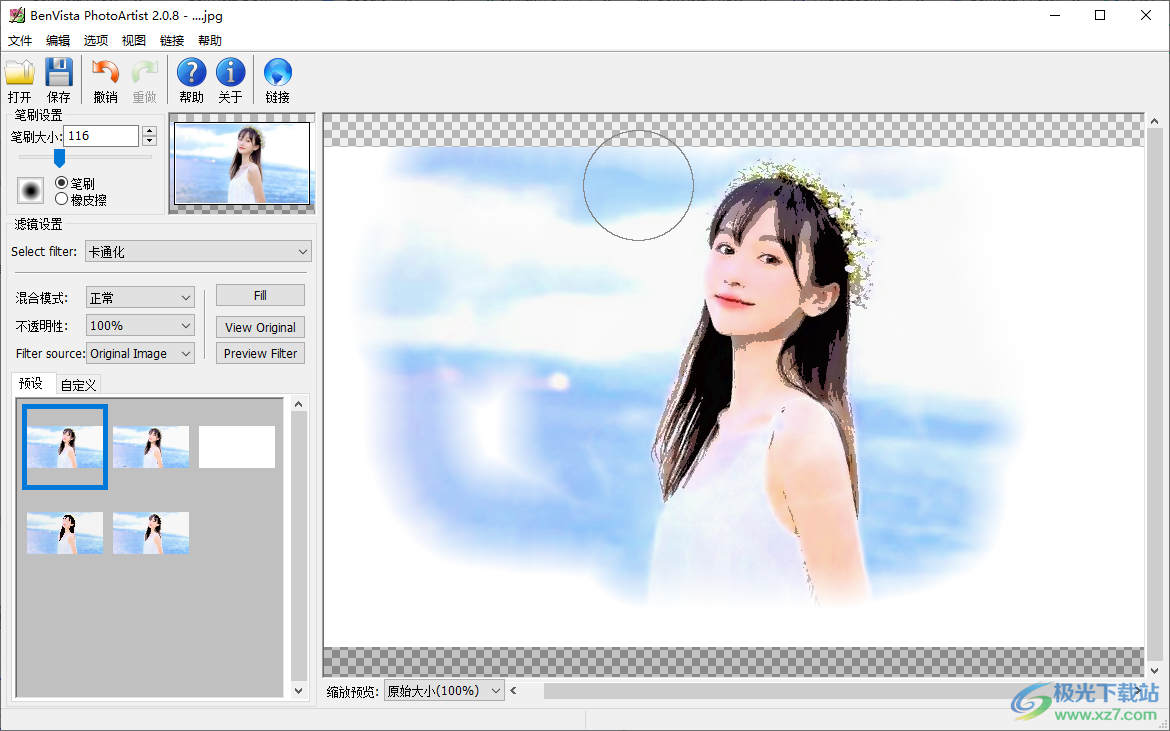
更新日志
2.0.8(2011 年 6 月 5 日):
- 新增:添加了日文手冊
- 新:更新了波斯語、德語、匈牙利語、意大利語、日語、波蘭語、葡萄牙語、羅馬尼亞語、塞爾維亞語、西班牙語和瑞典語的翻譯
2.0.6(2009 年 1 月 23 日):
- 新:匈牙利語支持
- 新:更新了荷蘭語、波斯語、法語、德語和意大利語翻譯
下載地址
- Pc版
BenVista PhotoArtist(圖像轉(zhuǎn)換藝術(shù)風(fēng)格) v2.08 官方中文版
本類排名
本類推薦
裝機(jī)必備
換一批- 聊天
- qq電腦版
- 微信電腦版
- yy語音
- skype
- 視頻
- 騰訊視頻
- 愛奇藝
- 優(yōu)酷視頻
- 芒果tv
- 剪輯
- 愛剪輯
- 剪映
- 會聲會影
- adobe premiere
- 音樂
- qq音樂
- 網(wǎng)易云音樂
- 酷狗音樂
- 酷我音樂
- 瀏覽器
- 360瀏覽器
- 谷歌瀏覽器
- 火狐瀏覽器
- ie瀏覽器
- 辦公
- 釘釘
- 企業(yè)微信
- wps
- office
- 輸入法
- 搜狗輸入法
- qq輸入法
- 五筆輸入法
- 訊飛輸入法
- 壓縮
- 360壓縮
- winrar
- winzip
- 7z解壓軟件
- 翻譯
- 谷歌翻譯
- 百度翻譯
- 金山翻譯
- 英譯漢軟件
- 殺毒
- 360殺毒
- 360安全衛(wèi)士
- 火絨軟件
- 騰訊電腦管家
- p圖
- 美圖秀秀
- photoshop
- 光影魔術(shù)手
- lightroom
- 編程
- python
- c語言軟件
- java開發(fā)工具
- vc6.0
- 網(wǎng)盤
- 百度網(wǎng)盤
- 阿里云盤
- 115網(wǎng)盤
- 天翼云盤
- 下載
- 迅雷
- qq旋風(fēng)
- 電驢
- utorrent
- 證券
- 華泰證券
- 廣發(fā)證券
- 方正證券
- 西南證券
- 郵箱
- qq郵箱
- outlook
- 阿里郵箱
- icloud
- 驅(qū)動
- 驅(qū)動精靈
- 驅(qū)動人生
- 網(wǎng)卡驅(qū)動
- 打印機(jī)驅(qū)動
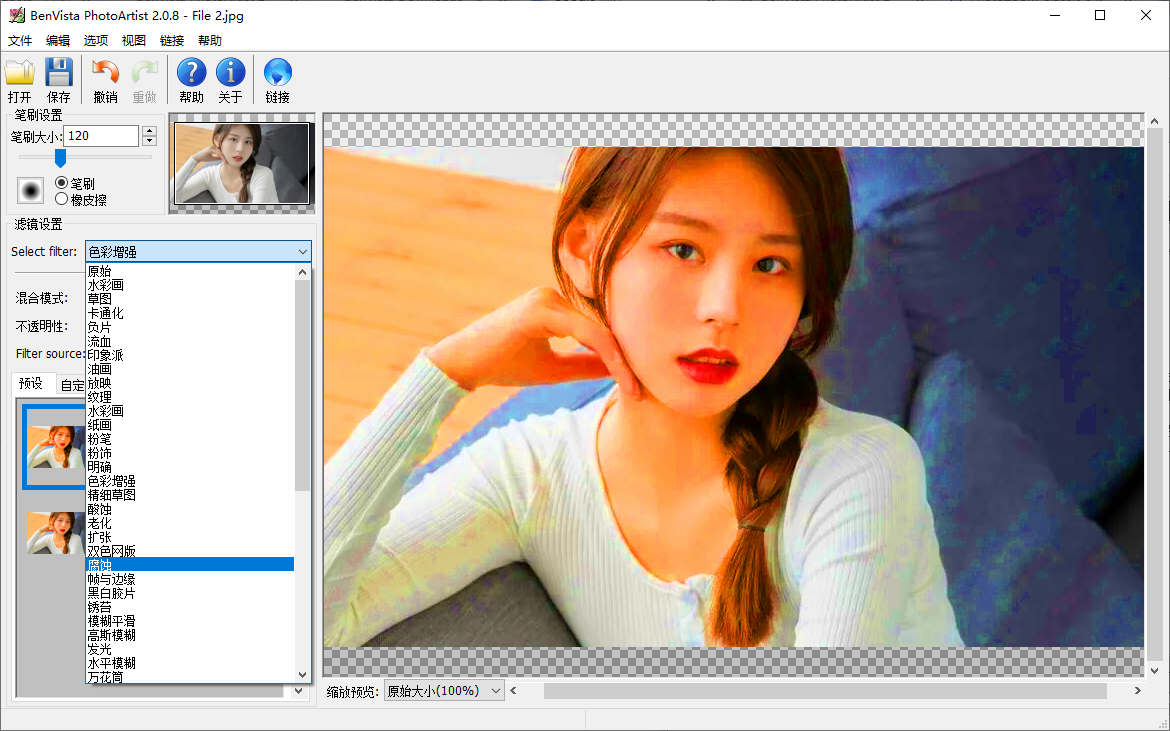















































網(wǎng)友評論